Excelで積み上げ横棒グラフを分割する方法は?
Excelの積み上げ横棒グラフは、地域別の売上合計などの構成データを視覚化する実用的な方法です。しかし、1つの積み上げ横棒グラフを複数のグループに分割して特定の比較を強調したい場合があります。例えば、積み上げ横棒グラフに4つの地域の売上金額が表示されていても、それらを2つのグループ(下記のスクリーンショットのように)で明確に分けて表示したい場合、Excelの標準機能だけでは達成方法が直感的に分かりません。このガイドでは、分割された積み上げ横棒グラフを作成するための明確で詳細な手順を示し、データの効果的な提示と比較分析の強化に役立てます。
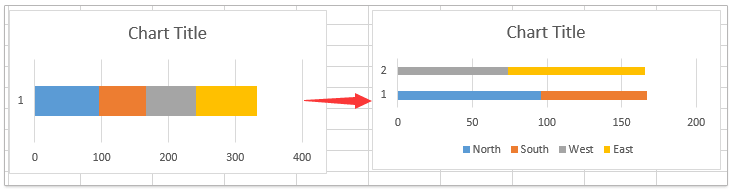
この分割チャート手法が役立つシナリオ:
- 介入前後の複数グループ間で結果を比較したい場合
- 目標値と実際の値を並べて視覚化する場合
- 複数のサブ地域内で2つの異なる製品カテゴリのパフォーマンスを強調表示したい場合
Excelで積み上げ横棒グラフを分割する
Excelの標準機能では、1つの積み上げ横棒を直接複数グループへ分割することはできません。しかし、データセットを再構成することで、この効果を実現できます。これにより、チャート内の異なるグループの比較が明確になり、パフォーマンスデータを視覚的に分離したり、カテゴリごとのトレンドを強調したり、プレゼンテーションをさらに魅力的にしたりできます。以下に、Excelで積み上げ横棒グラフを分割するための詳細な手順を示します。
1.まず、意図する分割グループを表すようにリンクソースデータを調整します。
たとえば、データで4つの地域の売上金額が列として並んでおり、それらの地域を2つのグループ(例:グループ1:北&南、グループ2:西&東)に分けたい場合は、対応するデータを分かりやすくするために別の列に分けて配置します。修正後のデータセットアップには隙間やグループ分けができ、Excelが2つのデータ系列として解釈するようになります。下記のスクリーンショットはその一例です。

2. リンクソースデータを整理したら、プロットしたい範囲全体(ヘッダーも含む)を選択します。
次に、Excelリボンでクリックします。 挿入 > 列または棒グラフの挿入 (または 横棒グラフの挿入 Excelのバージョンによって異なります)、 集合横棒を選択します。スクリーンショット参照:
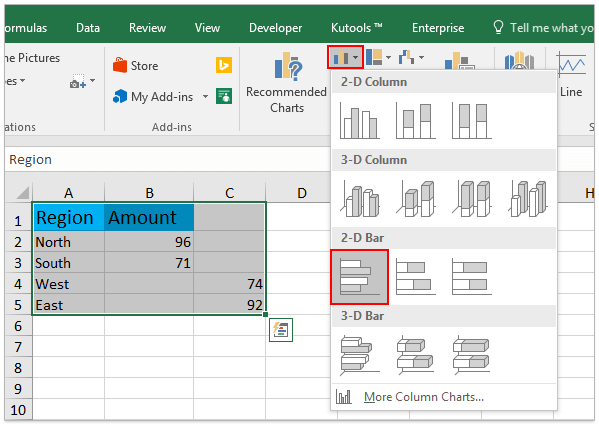
3. 集合横棒グラフが作成されたら、いずれかのチャートバーを右クリックし、コンテキストメニューから「系列グラフの種類の変更」を選択します。
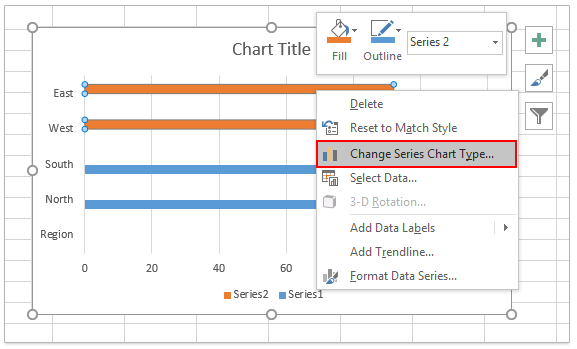
4。 グラフの種類の変更 ダイアログボックスで、左側のパネルから 横棒 をクリックし、 積み上げ横棒 を選択し、スタックで組み合わせたい各データ系列に設定します。両方のグループ系列を必ず積み上げ横棒に設定してください。「OK」をクリックします。 OK を押して変更を適用します。

この時点で、元のデータの各グループを表す2つの明確な積み上げ横棒グラフが表示されているはずです。完成イメージは以下の通りです。

追加の提案およびエラーに関する注意事項:
- 積み上げ部分が正しく表示されない場合は、データに誤って結合済みセルや非表示の列、値の配置ミスがないか今一度ご確認ください。
- 空白セルを利用すると、2つのグループを視覚的に分けやすくなります。またはゼロを入力することも可能ですが、この場合は細い棒として表示されることがあります。
- グラフ内の個別データ系列を右クリックし、「データ系列の書式設定」を選択することで、さらにバーの色をカスタマイズできます。
制限事項と適用範囲:この方法はExcel2013以降で動作します。Excel2010以前のバージョンでは、「系列グラフの種類の変更」機能が利用できないため、同様の結果を得るには複雑な手作業が必要です。
関連記事:
最高のオフィス業務効率化ツール
| 🤖 | Kutools AI Aide:データ分析を革新します。主な機能:Intelligent Execution|コード生成|カスタム数式の作成|データの分析とグラフの生成|Kutools Functionsの呼び出し…… |
| 人気の機能:重複の検索・ハイライト・重複をマーキング|空白行を削除|データを失わずに列またはセルを統合|丸める…… | |
| スーパーLOOKUP:複数条件でのVLookup|複数値でのVLookup|複数シートの検索|ファジーマッチ…… | |
| 高度なドロップダウンリスト:ドロップダウンリストを素早く作成|連動ドロップダウンリスト|複数選択ドロップダウンリスト…… | |
| 列マネージャー:指定した数の列を追加 |列の移動 |非表示列の表示/非表示の切替| 範囲&列の比較…… | |
| 注目の機能:グリッドフォーカス|デザインビュー|強化された数式バー|ワークブック&ワークシートの管理|オートテキスト ライブラリ|日付ピッカー|データの統合 |セルの暗号化/復号化|リストで電子メールを送信|スーパーフィルター|特殊フィルタ(太字/斜体/取り消し線などをフィルター)…… | |
| トップ15ツールセット:12 種類のテキストツール(テキストの追加、特定の文字を削除など)|50種類以上のグラフ(ガントチャートなど)|40種類以上の便利な数式(誕生日に基づいて年齢を計算するなど)|19 種類の挿入ツール(QRコードの挿入、パスから画像の挿入など)|12 種類の変換ツール(単語に変換する、通貨変換など)|7種の統合&分割ツール(高度な行のマージ、セルの分割など)|… その他多数 |
Kutools for ExcelでExcelスキルを強化し、これまでにない効率を体感しましょう。 Kutools for Excelは300以上の高度な機能で生産性向上と保存時間を実現します。最も必要な機能はこちらをクリック...
Office TabでOfficeにタブインターフェースを追加し、作業をもっと簡単に
- Word、Excel、PowerPointでタブによる編集・閲覧を実現。
- 新しいウィンドウを開かず、同じウィンドウの新しいタブで複数のドキュメントを開いたり作成できます。
- 生産性が50%向上し、毎日のマウスクリック数を何百回も削減!
全てのKutoolsアドインを一つのインストーラーで
Kutools for Officeスイートは、Excel、Word、Outlook、PowerPoint用アドインとOffice Tab Proをまとめて提供。Officeアプリを横断して働くチームに最適です。
- オールインワンスイート — Excel、Word、Outlook、PowerPoint用アドインとOffice Tab Proが含まれます
- 1つのインストーラー・1つのライセンス —— 数分でセットアップ完了(MSI対応)
- 一括管理でより効率的 —— Officeアプリ間で快適な生産性を発揮
- 30日間フル機能お試し —— 登録やクレジットカード不要
- コストパフォーマンス最適 —— 個別購入よりお得